如何快速合并多个文档的内容?
方法一:初级版“化零为整”
新建一个文档,或者打开最终的文档,点击【插入】-【文本】-【对象】,在弹出的下拉菜单中选择“文件中的文字”选项,在打开的对话框中找到并选择我们需要合并的多个文档(注意,按实际内容的前后顺序选择),然后点击“插入”按钮。这样,即可完成多文档的合并了。
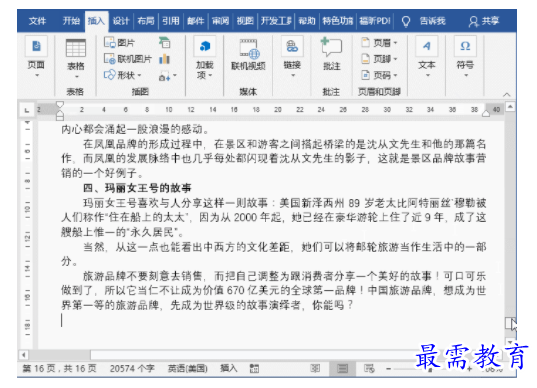

方法二:升级版“化零为整”
在完成多文档合并的时候,还可以多做一操作。点击【插入】按钮右侧的下拉按钮,选择【插入为链接】选项,将多个文档以链接的形式合并到一个文档中,然后保存文档。
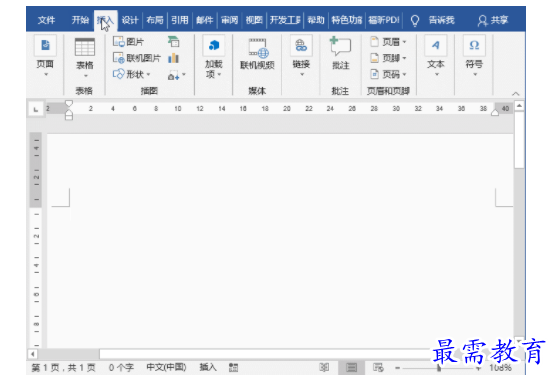

这样,以后当这些源文档发生更改的时,我们只需要在总文档中单击鼠标右键,选择“更新域“命令,就能得到最新的内容,而无需重新合并文档。
例如:咱们将源文档“文档1”中的第一段内容删除,然后打开咱们刚才合并并保存的总文档,右键更新一下。你会看到,总文档中这段内容就被删除啦,相应的发生了变化。
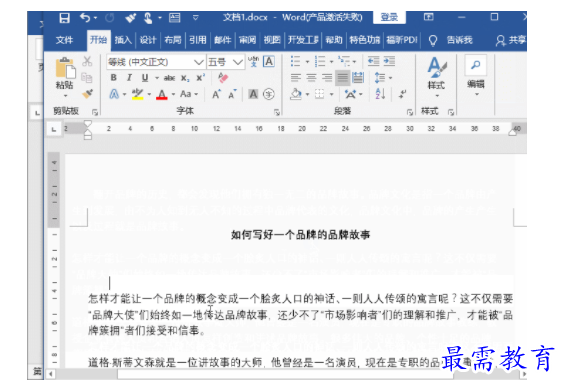

继续查找其他问题的答案?
-
Word 2019如何转换为PowerPoint?(视频讲解)
2021-01-258次播放
-
PowerPoint 2019如何为切换效果添加声音?(视频讲解)
2021-01-232次播放
-
PowerPoint 2019如何设置切换效果的属性?(视频讲解)
2021-01-232次播放
-
PowerPoint 2019如何为幻灯片添加切换效果?(视频讲解)
2021-01-230次播放
-
2021-01-199次播放
-
2021-01-193次播放
-
2021-01-192次播放
-
2021-01-191次播放
-
2021-01-1912次播放
-
2021-01-196次播放
 办公软件操作精英——周黎明
办公软件操作精英——周黎明
 湘公网安备:43011102000856号
湘公网安备:43011102000856号 

点击加载更多评论>>